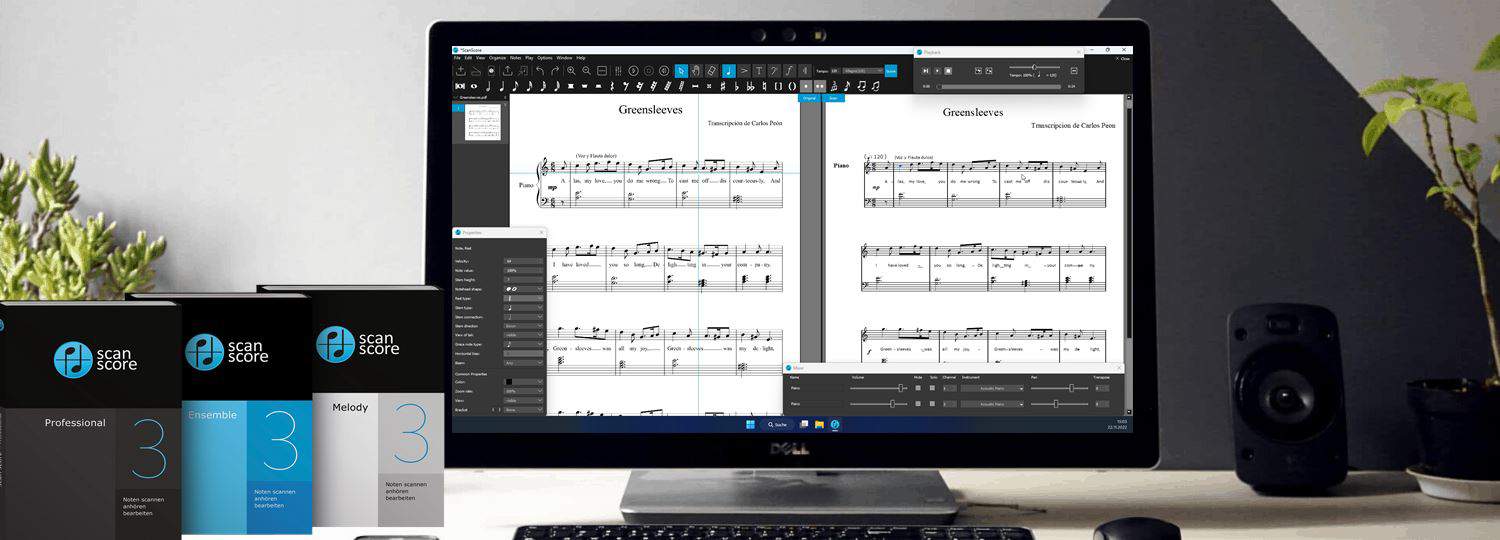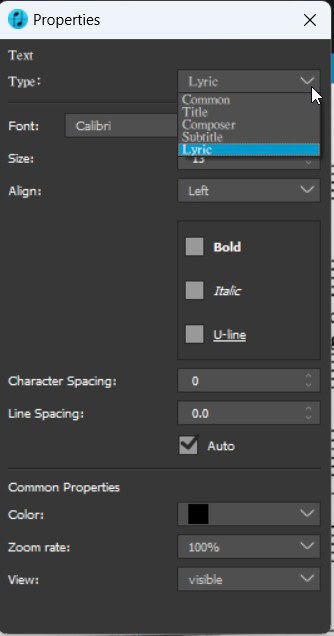Scanne den QR-Code mit der mobilen App. Du findest ihn in den Einstellungen. Hier lässt sich auch die Gesamtlautstärke erhöhen, wenn Du den mitgelieferten Soundfont im Installationspfad aktivierst. Du kannst auch eigene Soundfonts nutzen!
Im Prescan Fenster stellst Du Parameter wie Kontrast ein. Beim PDF-Import empfiehlt sich der automatische Wert, beim mobilen App Import genügt meist der interne Filter, in manchen Fällen ist ein Nachjustieren jedoch sinnvoll!
Je nach Vorlage ist nicht jeder Scan fehlerfrei! Software ist zum Benutzen da.
Die
Erkennung bessert sich insbesondere ab 2025 stetig weiter, da wir mit
KI Trainingsdaten von und für User und dank
Schwarmintelligenz immer weiter wachsen!
Nachdem du deine Partituren gescannt und alle notwendigen Korrekturen vorgenommen hast, kannst du mit Hilfe der Wiedergabefunktion eine letzte Kontrolle durchführen. Vergleiche einfach das Original mit der eingescannte Partitur und korrigiere dann die übrigen Fehler. Mit Menüs, Toolbars und Shortcuts kannst du die Partitur bearbeiten und zum Beispiel mit gedrückter Maustaste ein Auswahlrechteck um Noten ziehen, um sie mit der Taste "3" in Triolen zu verwandeln.
Merke: Erst die Struktur, dann die Details!
Taktstriche und Taktarten prüfen löst schon viel!
Die Schriftart und Größe für einen gesamten Texttyp kannst Du mit einem Klick im Text-Reiter der Einstellungen im Optionen Menü vornehmen!